19. BÖLÜM : Genel Uygulamalar
- 1 AUTOCAD ÇİZİMİNE GÖRE DUVAR OLUŞTURMA-1
- 2 AUTOCAD ÇİZİMİNE GÖRE DUVAR OLUŞTURMA-2
- 3 DEKORATİF KAPI ÇİZİMİ
- 4 KAPI AKSESUARLARI ÇİZİMİ-1
- 5 “KAPI AKSESUARLARI” ÇİZİMİ-2
- 6 PENCERE ÇİZİMİ
- 7 “KARTONPİYER, SÜPÜRGELİK ve SÖVE” ÇİZİMİ
- 8 "SALON ODASI" DÜZENLEME
- 9 "DÖNER KOLTUK" ÇİZİMİ
- 10 "ÇATI" ÇİZİMİ
- 11 "ATEŞ EFEKTİ (Fire Effect)" OLUŞTURMA
- 12 "PERDE (Curtain)" OLUŞTURMA
- 13 "BULUT" ÇİZİMİ (Fire Effect İle)
- 14 "YATAK" MODELLEME
- 15 "İKİLİ KANEPE" ÇİZİMİ
- 16 "3’ LÜ KOLTUK" ÇİZİMİ
- 17 "ÇEKMECELİ KOMİDİN" ÇİZİMİ
- 18 ."AYAKLI LAVABO" ÇİZİMİ
- 19 "KAŞIK-ÇATAL-BIÇAK" ÇİZİMİ
- 20 "DUVAR SAATİ" ÇİZİMİ
- 21 "CAMLI VİTRİN" ÇİZİMİ
- 22 "MUTFAK DİZAYNI-1"
- 23 "MUTFAK DİZAYNI-2"
- 24 "MUTFAK DİZAYNI-3"
- 25 "MUTFAK DİZAYNI-4"
- 26 "MUTFAK DİZAYNI-5"
- 27 "MUTFAK DİZAYNI-6"
"MUTFAK DİZAYNI-2"
"MUTFAK DİZAYNI-2"
2.“KULP” ÇİZİMİ
Kapaklara ve çekmecelere takılması için kulp çizilecektir ve aşağıdaki işlem sırası takip edilir:
1. Orthographic ekranında Cylinder komotuyla Şekil 1’ de belirtilen parametrelerde bir silindir çizilir. Rotate komutuyla Y ekseni etrafında 90 derece döndürülür (Şekil 2).
komutuyla Y ekseni etrafında 90 derece döndürülür (Şekil 2). 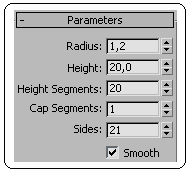
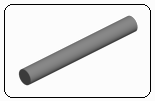
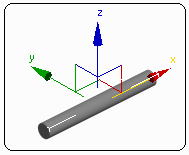
Şekil 1:Parametreler Şekil 2:Silindir Şekil 3:Pivot merkezi ortada 2. Pivot merkezi silindirin tam ortasına taşınır. Bunun için aşağıdaki yol izlenir.
♦ Hierarchy ►Pivot komut düğmesine tıklanır.
►Pivot komut düğmesine tıklanır.
♦ Ekranın sağına yerleşen bölümlerdeki komut düğmelerinden önce Affct Pivot Only düğmesine, daha sonra Center to Object düğmesine tıklanır.
♦ İşlemin kalıcı olması için Pivot komut düğmesine tekrar tıklanır (Şekil 3).
3. Silindirin her iki tarafına Taper komutuyla koniklik verilecektir. Koniklik vermek için aşağıdaki işlem sırası uygulanır:
♦ Silindir seçilir. Modify ►Modifier List yoluyla Taper komutuna ulaşılır.
♦ Silindire Şekil 4’ de belirtilen parametrelerde iki tarafa aynı anda koniklik verilir (Şekil 5).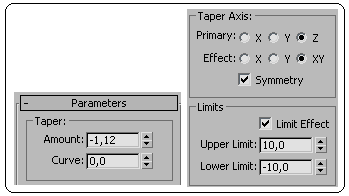
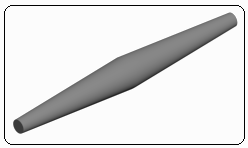
Şekil 4:Parametreler Şekil 5:Konik silindir 4. Silindir tam ortasından Bend komutuyla bükülecektir ve aşağıdaki işlem sırası uygulanır:
♦ Konik silindir seçilir. Modify ►Modifier List yoluyla Bend komutuna ulaşılır.
♦ Konik silindir Şekil 6’ da belirtilen parametrelerde bükülür ve TurboSmooth komutuyla şekil daha düzgün hale getirilir (Şekil 7).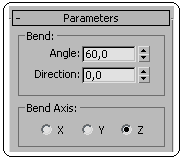
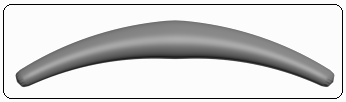
Şekil 6:Parametreler Şekil 7:Bükülmüş düzgünleştirilmiş parça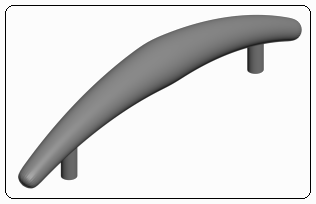
Şekil 8:Kulp 6. Kulp Rotate komutuyla X ekseni etrafında 90 derece döndürülerek mutfak tezgahına uygun hale getirilir. Shift + Move çoğaltma metoduyla 6 adet daha çoğaltılır. Kulplardan 3 adedi Z ekseni etrafında 90 derece döndürülerek kapaklara uygun hale getirilir.
komutuyla X ekseni etrafında 90 derece döndürülerek mutfak tezgahına uygun hale getirilir. Shift + Move çoğaltma metoduyla 6 adet daha çoğaltılır. Kulplardan 3 adedi Z ekseni etrafında 90 derece döndürülerek kapaklara uygun hale getirilir.
7. Kulplar Front, Left ve Top ekranlarında Move komutuyla taşınarak kapak ve çekmeceler üzerine yerleştirilirler (Şekil 9).
komutuyla taşınarak kapak ve çekmeceler üzerine yerleştirilirler (Şekil 9). 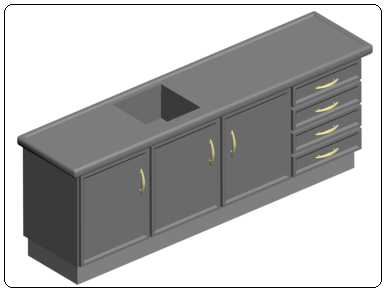
Şekil 9:Dolap üzerine yerleştirilmiş kulplar 3.“MUTFAK EVYESİ” ÇİZİMİ
Mutfak evyesi çizmek için aşağıdaki sıra takip edilir:
1. Orthographic ekranında Box (Kutu) komotuyla Şekil 10’ da belirtilen parametrelerde bir kutu çizilir (Şekil 11).
2. Kutu seçilir. Üzerine sağ tıklanır. Dörtlü menüden Convert To ►Convert to Editable Poly komutuyla pahlı kutu düzenlenebilir poligona dönüştürülür.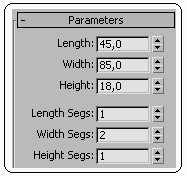
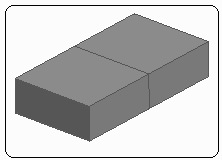
Şekil 10:Parametreler Şekil 11:Kutu 3. Evye üzerinde yeni yüzey oluşturmak için ekranın sağ tarafına yerleşen Selection (Seçim) bölümünden Polygon (Çokgen) seçeneği aktif yapılır ve kutunun üst yüzeyleri seçilir.
seçeneği aktif yapılır ve kutunun üst yüzeyleri seçilir.
4. Edit Polygons (Çokgenleri Düzenle) bölümünden Inset (Ekle) komutuyla yukarıda anlatıldığı gibi 4 cm içeride yeni bir yüzey oluşturulur (Şekil 12). İki yüzeyin birlikte işleme konması için Group (Gurup) seçeneği seçilir.
seçeneği seçilir.
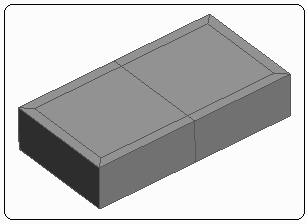
Şekil 12:Yeni yüzeyler 5. Polygon seçeneğiyle yeni üst yüzeyler seçilir. Edit Polygons bölümünden Bevel (Eğimli Kalınlık) komutuyla Şekil 13’ de belirtilen parametrelerde eğimlik çukurluk oluşturulur (Şekil 14).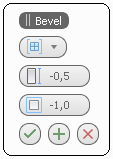
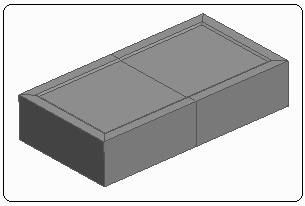
Şekil 13 Şekil 14:Çukurluk 6. Polygon seçeneğiyle sol üst yüzey seçilir. Edit Polygons bölümünden Bevel (Eğimli Kalınlık) komutuyla Şekil 15’ de belirtilen parametrelerde bir eğimli çukur daha oluşturulur (Şekil 16).
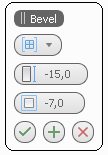
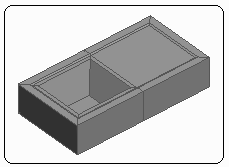
Şekil 15 Şekil 16:Eğimli çukurluk 7. Edge seçme seçeneğiyle ikinci kısımdaki kenarlar Ctrl tuşu basılı tutularak seçilir (Şekil 17).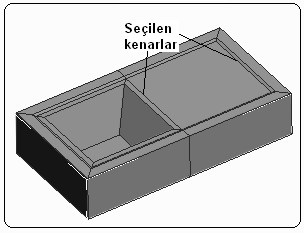
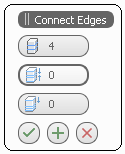
Şekil 17:Seçilen kenarlar Şekil 18 8. Edit Edges bölümünden Connect (Bağlama) komutunun yanındaki kare kutuya tıklanır. Şekil 18’ de belirtilen parametrelerde yeni bölüntü çizgileri eklenir (Şekil 19).
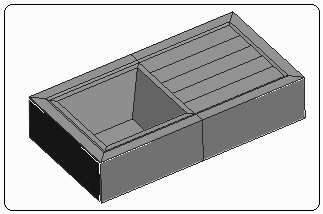
Şekil 19:Yeni bölüntü çizgileri 9. Polygon seçeneğiyle sağ taraftaki yeni yüzeyler Ctrl tuşu basılı tutularak seçilir. Yeni yüzeylere eğimli çıkıntı vermek için Edit Polygons bölümünden Bevel (Eğimli Kalınlık) komutuyla Şekil 20’ de belirtilen parametreler kullanılır. Şekil 21’ de eğimli çıkıntılar görülmektedir.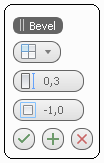
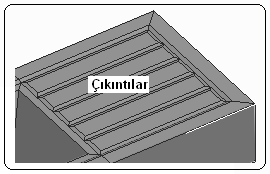
Şekil 20 Şekil 21: Eğimli çıkıntılar 10. Evyeler genellikle paslanmaz çelik saclardan yapılırlar. Evye objesine bu özelliği vermek için Vertex seçme seçeneği aktif yapılır. Objenin köşelerine noktalar yerleştirilir. Alt kısımdaki noktalar seçilir ve silinir. Bu durumda noktaya bağlı yüzeyler de silinir. Şekil 22’ de sonuç görülmektedir.
11. Köşelere ve kenarlara bir miktar yumuşatma yapmak için aşağıdaki işlemler uygulanır:
♦ Evye objesi seçilir. Modify düğmesine tıklanır.
♦ Obje üzerine yeni ve düzgün dağılmış yüzeyler eklemek için Modify ►Modifier List yoluyla Tesellate komutuna ulaşılır. Ekranın sağ tarafına Parameters bölümü yerleşir (Şekil 23).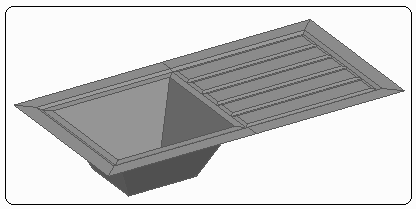
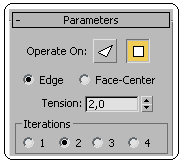
Şekil 22:Evye objesi Şekil 23:Parametreler > Operate On kısmından kare üzerine tıklanır. Edge seçeneği seçilir.
> Tension kısmına 2 değeri girilir.
> Iterations kısmından 2 seçilir. Yeni yüzeyler Şekil 24’ de görülmektedir.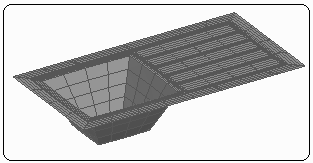
Şekil 24:Yeni yüzeyler ♦ Evye objesine daha düzgün bir görünüm vermek için TurboSmooth komutu kullanılır. Modify ►Modifier List yoluyla TurboSmooth komutuna ulaşılır. Ekranın sağına TurboSmooth bölümü yerleşir. Iterations kısmına 2 değeri girilir.
12. Shell (Kabuk) komutuyla evye objesine dışa doğru 0,5 cm kalınlık verelim (Şekil 25).
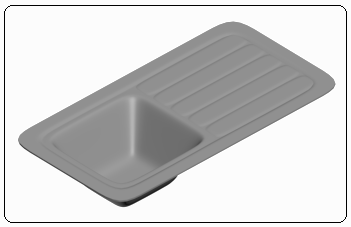
Şekil 25:Evye 13. Evyedeki çukur yerin tam ortasına su tahliye deliği açmak için Cylinder komutuyla yarıçapı 3 cm ve yüksekliği 10 cm olan bir silindir çizilir. Silindir Move komutuyla Top ve Front ekranlarında taşınarak çukur yerin tam ortasına yerleştirilir (Şekil 26). ProBoolean komutunun Subraction (Çıkarma) seçeneğiyle çıkarılır ve delik oluşturulur (Şekil 27).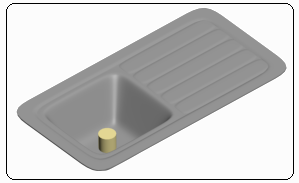
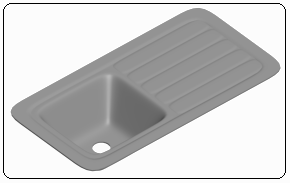
Şekil 26: Silindir ve evye Şekil 27:Delik
Şekil 28:Tezgah ve evye
2.“KULP” ÇİZİMİ
Kapaklara ve çekmecelere takılması için kulp çizilecektir ve aşağıdaki işlem sırası takip edilir:
1. Orthographic ekranında Cylinder komotuyla Şekil 1’ de belirtilen parametrelerde bir silindir çizilir. Rotate
 komutuyla Y ekseni etrafında 90 derece döndürülür (Şekil 2).
komutuyla Y ekseni etrafında 90 derece döndürülür (Şekil 2). 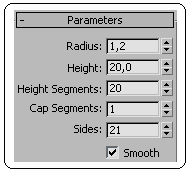
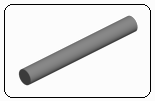
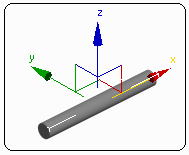
Şekil 1:Parametreler Şekil 2:Silindir Şekil 3:Pivot merkezi ortada 2. Pivot merkezi silindirin tam ortasına taşınır. Bunun için aşağıdaki yol izlenir.
♦ Hierarchy
 ►Pivot komut düğmesine tıklanır.
►Pivot komut düğmesine tıklanır. ♦ Ekranın sağına yerleşen bölümlerdeki komut düğmelerinden önce Affct Pivot Only düğmesine, daha sonra Center to Object düğmesine tıklanır.
♦ İşlemin kalıcı olması için Pivot komut düğmesine tekrar tıklanır (Şekil 3).
3. Silindirin her iki tarafına Taper komutuyla koniklik verilecektir. Koniklik vermek için aşağıdaki işlem sırası uygulanır:
♦ Silindir seçilir. Modify ►Modifier List yoluyla Taper komutuna ulaşılır.
♦ Silindire Şekil 4’ de belirtilen parametrelerde iki tarafa aynı anda koniklik verilir (Şekil 5).
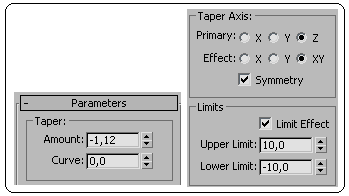
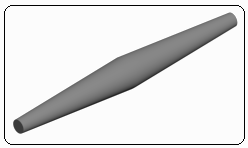
Şekil 4:Parametreler Şekil 5:Konik silindir 4. Silindir tam ortasından Bend komutuyla bükülecektir ve aşağıdaki işlem sırası uygulanır:
♦ Konik silindir seçilir. Modify ►Modifier List yoluyla Bend komutuna ulaşılır.
♦ Konik silindir Şekil 6’ da belirtilen parametrelerde bükülür ve TurboSmooth komutuyla şekil daha düzgün hale getirilir (Şekil 7).
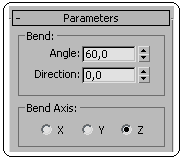
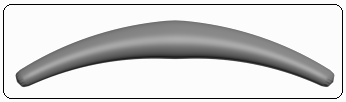
Şekil 6:Parametreler Şekil 7:Bükülmüş düzgünleştirilmiş parça
5. Kapak ve çekmecelere vidayla tutturulabilmesi için bükülmüş parçanın altına iki silindir ilave edilir. Bunun için işlem sırası:
♦ OrthoGraphic ekranında Cylinder komotuyla yarıçapı 0,4 cm ve yüksekliği 2 cm olan bir silindir çizilir ve bir kopyası alınır.
♦ Silindirler Front ve Top ekranlarında aralarında 13 cm olacak şekilde Move komutuyla taşınarak yerleştirilirler (Şekil 8). ProBoolean komutunun Union seçeneğiyle silindirler gövdeyle birleştirilirler ve kulp oluşturulur. Gerekirse ProBoolean komutunu ve diğer komutları tekrar inceleyiniz.
komutuyla taşınarak yerleştirilirler (Şekil 8). ProBoolean komutunun Union seçeneğiyle silindirler gövdeyle birleştirilirler ve kulp oluşturulur. Gerekirse ProBoolean komutunu ve diğer komutları tekrar inceleyiniz.
♦ OrthoGraphic ekranında Cylinder komotuyla yarıçapı 0,4 cm ve yüksekliği 2 cm olan bir silindir çizilir ve bir kopyası alınır.
♦ Silindirler Front ve Top ekranlarında aralarında 13 cm olacak şekilde Move
 komutuyla taşınarak yerleştirilirler (Şekil 8). ProBoolean komutunun Union seçeneğiyle silindirler gövdeyle birleştirilirler ve kulp oluşturulur. Gerekirse ProBoolean komutunu ve diğer komutları tekrar inceleyiniz.
komutuyla taşınarak yerleştirilirler (Şekil 8). ProBoolean komutunun Union seçeneğiyle silindirler gövdeyle birleştirilirler ve kulp oluşturulur. Gerekirse ProBoolean komutunu ve diğer komutları tekrar inceleyiniz. 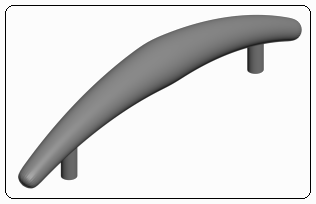
Şekil 8:Kulp 6. Kulp Rotate
 komutuyla X ekseni etrafında 90 derece döndürülerek mutfak tezgahına uygun hale getirilir. Shift + Move çoğaltma metoduyla 6 adet daha çoğaltılır. Kulplardan 3 adedi Z ekseni etrafında 90 derece döndürülerek kapaklara uygun hale getirilir.
komutuyla X ekseni etrafında 90 derece döndürülerek mutfak tezgahına uygun hale getirilir. Shift + Move çoğaltma metoduyla 6 adet daha çoğaltılır. Kulplardan 3 adedi Z ekseni etrafında 90 derece döndürülerek kapaklara uygun hale getirilir.7. Kulplar Front, Left ve Top ekranlarında Move
 komutuyla taşınarak kapak ve çekmeceler üzerine yerleştirilirler (Şekil 9).
komutuyla taşınarak kapak ve çekmeceler üzerine yerleştirilirler (Şekil 9). 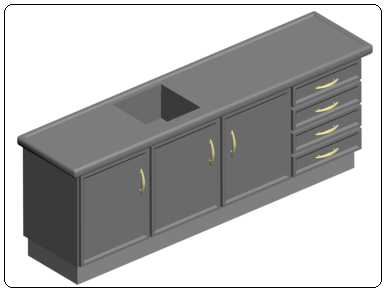
Şekil 9:Dolap üzerine yerleştirilmiş kulplar 3.“MUTFAK EVYESİ” ÇİZİMİ
Mutfak evyesi çizmek için aşağıdaki sıra takip edilir:
1. Orthographic ekranında Box (Kutu) komotuyla Şekil 10’ da belirtilen parametrelerde bir kutu çizilir (Şekil 11).
2. Kutu seçilir. Üzerine sağ tıklanır. Dörtlü menüden Convert To ►Convert to Editable Poly komutuyla pahlı kutu düzenlenebilir poligona dönüştürülür.
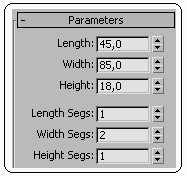
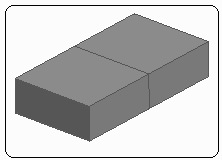
Şekil 10:Parametreler Şekil 11:Kutu 3. Evye üzerinde yeni yüzey oluşturmak için ekranın sağ tarafına yerleşen Selection (Seçim) bölümünden Polygon (Çokgen)
 seçeneği aktif yapılır ve kutunun üst yüzeyleri seçilir.
seçeneği aktif yapılır ve kutunun üst yüzeyleri seçilir.4. Edit Polygons (Çokgenleri Düzenle) bölümünden Inset (Ekle) komutuyla yukarıda anlatıldığı gibi 4 cm içeride yeni bir yüzey oluşturulur (Şekil 12). İki yüzeyin birlikte işleme konması için Group (Gurup)
 seçeneği seçilir.
seçeneği seçilir.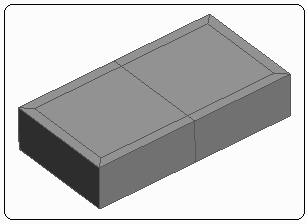
Şekil 12:Yeni yüzeyler 5. Polygon seçeneğiyle yeni üst yüzeyler seçilir. Edit Polygons bölümünden Bevel (Eğimli Kalınlık) komutuyla Şekil 13’ de belirtilen parametrelerde eğimlik çukurluk oluşturulur (Şekil 14).
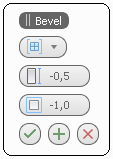
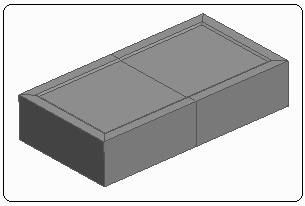
Şekil 13 Şekil 14:Çukurluk 6. Polygon seçeneğiyle sol üst yüzey seçilir. Edit Polygons bölümünden Bevel (Eğimli Kalınlık) komutuyla Şekil 15’ de belirtilen parametrelerde bir eğimli çukur daha oluşturulur (Şekil 16).
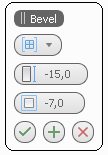
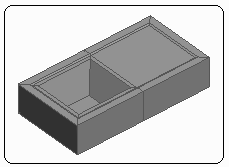
Şekil 15 Şekil 16:Eğimli çukurluk 7. Edge seçme seçeneğiyle ikinci kısımdaki kenarlar Ctrl tuşu basılı tutularak seçilir (Şekil 17).
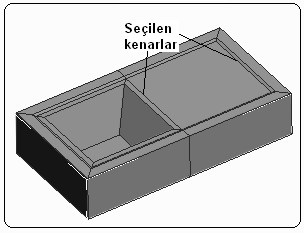
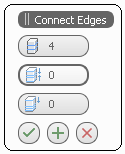
Şekil 17:Seçilen kenarlar Şekil 18 8. Edit Edges bölümünden Connect (Bağlama) komutunun yanındaki kare kutuya tıklanır. Şekil 18’ de belirtilen parametrelerde yeni bölüntü çizgileri eklenir (Şekil 19).
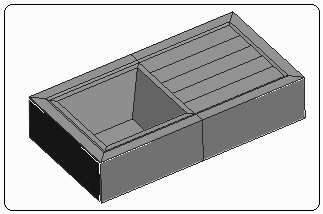
Şekil 19:Yeni bölüntü çizgileri 9. Polygon seçeneğiyle sağ taraftaki yeni yüzeyler Ctrl tuşu basılı tutularak seçilir. Yeni yüzeylere eğimli çıkıntı vermek için Edit Polygons bölümünden Bevel (Eğimli Kalınlık) komutuyla Şekil 20’ de belirtilen parametreler kullanılır. Şekil 21’ de eğimli çıkıntılar görülmektedir.
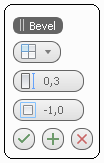
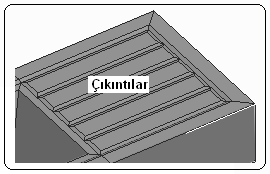
Şekil 20 Şekil 21: Eğimli çıkıntılar 10. Evyeler genellikle paslanmaz çelik saclardan yapılırlar. Evye objesine bu özelliği vermek için Vertex seçme seçeneği aktif yapılır. Objenin köşelerine noktalar yerleştirilir. Alt kısımdaki noktalar seçilir ve silinir. Bu durumda noktaya bağlı yüzeyler de silinir. Şekil 22’ de sonuç görülmektedir.
11. Köşelere ve kenarlara bir miktar yumuşatma yapmak için aşağıdaki işlemler uygulanır:
♦ Evye objesi seçilir. Modify düğmesine tıklanır.
♦ Obje üzerine yeni ve düzgün dağılmış yüzeyler eklemek için Modify ►Modifier List yoluyla Tesellate komutuna ulaşılır. Ekranın sağ tarafına Parameters bölümü yerleşir (Şekil 23).
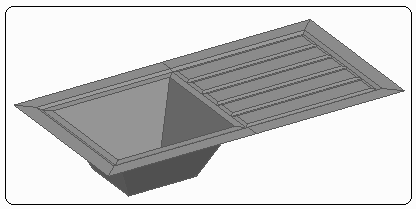
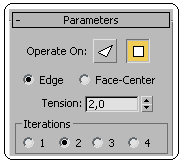
Şekil 22:Evye objesi Şekil 23:Parametreler > Operate On kısmından kare üzerine tıklanır. Edge seçeneği seçilir.
> Tension kısmına 2 değeri girilir.
> Iterations kısmından 2 seçilir. Yeni yüzeyler Şekil 24’ de görülmektedir.
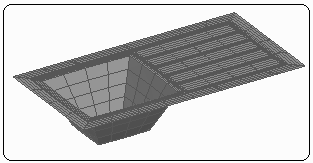
Şekil 24:Yeni yüzeyler ♦ Evye objesine daha düzgün bir görünüm vermek için TurboSmooth komutu kullanılır. Modify ►Modifier List yoluyla TurboSmooth komutuna ulaşılır. Ekranın sağına TurboSmooth bölümü yerleşir. Iterations kısmına 2 değeri girilir.
12. Shell (Kabuk) komutuyla evye objesine dışa doğru 0,5 cm kalınlık verelim (Şekil 25).
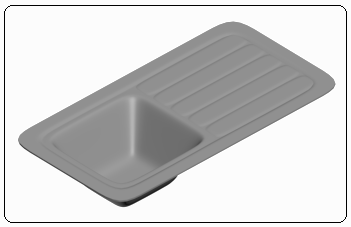
Şekil 25:Evye 13. Evyedeki çukur yerin tam ortasına su tahliye deliği açmak için Cylinder komutuyla yarıçapı 3 cm ve yüksekliği 10 cm olan bir silindir çizilir. Silindir Move komutuyla Top ve Front ekranlarında taşınarak çukur yerin tam ortasına yerleştirilir (Şekil 26). ProBoolean komutunun Subraction (Çıkarma) seçeneğiyle çıkarılır ve delik oluşturulur (Şekil 27).
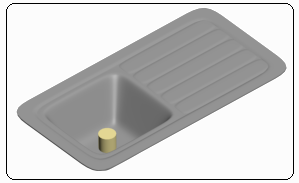
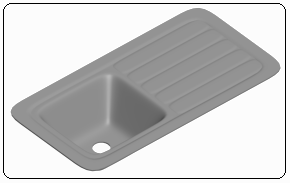
Şekil 26: Silindir ve evye Şekil 27:Delik
14. Tüm işlemlerin birleştirilip kalıcı olması için evye objesi seçilir. Üzerine sağ tıklanır. Dörtlü menüden Convert To ►Convert to Editable Poly komutu seçilir.
15. Evye parçası Move komutuyla Top ve Front ekranlarında taşınarak tezgah üstündeki boşluğa ortalanarak yerleştirilir (Şekil 28).
15. Evye parçası Move komutuyla Top ve Front ekranlarında taşınarak tezgah üstündeki boşluğa ortalanarak yerleştirilir (Şekil 28).

Şekil 28:Tezgah ve evye



